Hogyan készítsünk Windows 8 rendszerindító lemezt
ElőzőTartalom
- 1 Előkészületek a rendszerindító CD/DVD létrehozásához
- 2 Indító DVD készítése a Microsoft segédprogrammal
- 2.1 Bootolható DVD készítése a Microsoft Video segédprogrammal
A Windows 8 rendszerindító lemez létrehozása ma nagyon aktuális téma. Az tény, hogy a modern technológiák folyamatosan fejlődnek, egyre mélyebbre hatolnak az emberek életébe. Ennek köszönhetően az emberek jobban megismerik a számítógépeket és az operációs rendszereket. Az egyik legújabb operációs rendszer a Windows 8. Viszonylag új, és sokaknak még nem volt idejük megszokni az új funkciókat.
Emellett a Microsoft Corporation által nyújtott szolgáltatások is változnak. A Remote Support Center most új funkciókat kínál, és még egyszerűbbé tette a Windows 8 rendszerindító lemezek vásárlásának és létrehozásának folyamatát.
Indító CD/DVD létrehozásának előkészítése
Először is meg kell vásárolnunk egy operációs rendszert. Ezt megteheti a Microsoft hivatalos webhelyén. Ezt követően kétféleképpen hozhat létre Windows 8 rendszerindító lemezt:
- A Microsoft segédprogramjának használata.
- Harmadik féltől származó fejlesztő programjának használata, például az UltraISO.
A második esetben először le kell töltenünk a képet. Ez a hivatalos webhelyen is megtörténik, miután kifizette a licencet. A postacímre egy linket és aktiváló kulcsot tartalmazó levelet küldünk. A hivatkozás követése után eljut az online szolgáltatáshoz, amely megkezdi a kép letöltését. A további műveletek a választott opciótól függenek. Tekintsük mindkét pontot részletesebben.
Bootolható DVD létrehozása a következővel:a Microsoft segédprogram használatával
Tehát ez a módszer azok számára alkalmas, akik most fizettek a licencért, de még nem volt idejük letölteni az operációs rendszer képét. Ebben az esetben e-mailt kell kapnia egy aktiválókulccsal és egy letöltési linkkel. Kövesse a linket. A frissítési asszisztensnek el kell indulnia, amely kiírja a képet CD-re/DVD-re.
a tartalomhoz
Indító DVD készítése a Microsoft segédprogrammal: Video
Csak annyit kell tennie, hogy az alábbi lehetőségek közül választ egyet:
- Telepítés most.
- Hozzon létre telepítési adathordozót.
- Telepítse később a számítógépről.
Mivel bootolható DVD-t szeretnénk létrehozni, a második lehetőséget választjuk. Természetesen egy tiszta meghajtónak már a meghajtóban kell lennie. Ez minden. A rendszer automatikusan letölti a képet, és létrehoz egy rendszerindító CD-t. Csak meg kell várni a munka befejezését. Sok időbe telik. Ez az internetkapcsolat sebességétől függ. Amint láthatja, a Windows 8 rendszerindító lemez létrehozása meglehetősen egyszerű eljárás. De mi van akkor, ha már van egy égetni való kép. Ebben az esetben a Microsoft Update Assistant nem tud segíteni. Ezért áttérünk a második lehetőségre.
a tartalomhoz
Indító DVD készítése UltraISO-ban
Ez a módszer azoknak megfelelő, akik már rendelkeznek operációs rendszer képpel. Maga az UltraISO program kicsomagolja és CD-re írja, így bootolhatóvá alakítja. Tehát mi kell hozzá? A rendszermódszeren kívül szükségünk lesz egy tiszta DVD-meghajtóra, ami tulajdonképpen elpazarolja. Érdemes megjegyezni, hogy az első módszerrel ellentétben ez a program nem csak operációs rendszerekkel, hanem játékokkal és játékokkal is lehetővé teszi rendszerindító lemezek létrehozását.különféle segédprogramok a rendszer ellenőrzéséhez és még sok más. Ezenkívül kalózképeket is használhat. Figyelmeztetni kell azonban, hogy a funkcionalitást illetően vannak bizonyos korlátozások, és néha helyrehozhatatlan károkat okozhatnak a számítógépben.
a tartalomhoz
Indító DVD létrehozása UltraISO-ban Windows 8 rendszeren: Videó
Helyezzen be egy üres DVD-t a meghajtóba. Indítsa el az UltraISO programot. A programmenü négy ablakra oszlik. A bal alsó "Katalógus" nevű ablakban ki kell választani azt a mappát, amelyben a szükséges kép található. Ezt követően a mappa tartalma megjelenik a jobb alsó ablakban. Válassza ki a kívánt fájlt. Nyissa meg dupla kattintással a bal egérgombbal. Most a kicsomagolt kép megjelenik a jobb felső ablakban, az összes letöltött fájllal.
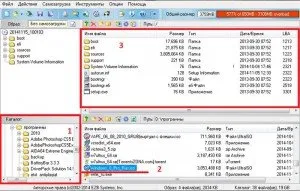
Most megyünk az eszköztárhoz. Ez a legfelső sor, amelyben különböző lapok találhatók. Érdekel minket az "Eszközök" fül. Kattintson rá. A menüben válassza ki a "CD kép írása" menüpontot. Ez a szolgáltatás egyszerűen az F7 billentyű megnyomásával nyitható meg.

Itt nem kell semmit konfigurálni. Alul van egy "Rögzítés" gomb. Kattintson rá. Minden. Utána már csak meg kell várni az írás befejezését, utána lesz egy indítható CD/DVD.
Most már tudja, hogyan készíthet Windows 8 rendszerindító lemezt az UltraISO használatával. Valójában nem ez az egyetlen program. Nagyon sok van belőlük, de ez az alkalmazás könnyen használható és többfunkciós. Segítségével indítható flash meghajtókat hozhat létre. Ezenkívül egy virtuális meghajtó funkcióit is ellátja. Mint látható, minden nagyon egyszerű. Azt is érdemes megjegyezni, hogy a lemezképhez további programokat is írhatunk, ha van rajta szabad hely.Például hozzáadhat a rendszerhez illesztőprogramokat a metódushoz. Ennek köszönhetően telepítheti a Windows-t és az illesztőprogramokat egy meghajtóról.
KövetkezőOlvassa el tovabba:
- Hogyan készítsünk Windows 8 rendszerképet
- Hogyan készítsünk biztonsági másolatot a Windows 10 rendszerről a natív biztonsági mentési eszközzel, és hogyan állítsuk helyre a képfájlt, ha a Windows 10 nem indul el
- Hogyan készítsünk biztonsági másolatot a Windows 7, 8, 8.1, 10 operációs rendszerről az ingyenes AOMEI Backupper Standard programmal
- Hogyan készítsünk klasszikus Start menüt a Windows 10 rendszerben
- Hogyan készítsünk képernyőképet Windows 8 rendszerben